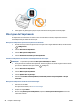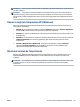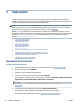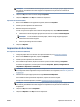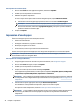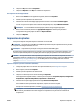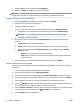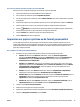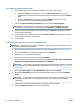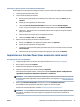Users Guide
6. Cliquez sur OK pour fermer la boîte de dialogue Propriétés.
7. Cliquez sur Imprimer ou sur OK pour commencer l'impression.
REMARQUE : Une fois l'impression terminée, retirez le papier photo non utilisé du bac de sortie. Entreposez
le papier photo de manière à ce qu'il ne gondole pas, ce qui nuirait à la qualité des impressions.
Imprimer une photo à partir de l'ordinateur (OS X)
1. Dans le menu Fichier de votre application logicielle, sélectionnez Imprimer.
2. Vériez que votre imprimante est sélectionnée.
3. Dénition des options d'impression.
Si vous ne voyez aucune option dans la boîte de dialogue Imprimer, cliquez Aicher les détails.
● Sélectionnez le format de papier approprié dans le menu en incrustation Format de papier.
REMARQUE : Si vous modiez le format de papier, veillez à charger le papier approprié.
● Sélectionnez l'orientation du papier.
4. Dans le menu contextuel, sélectionnez Type de papier/Qualité, puis sélectionnez les paramètres
suivants :
● Type de papier : type de papier photo approprié
● Qualité : Sélectionnez l'option qui ore la meilleure qualité ou la meilleure résolution (dpi).
● Cliquez sur le triangle d'information Options de couleur , puis sélectionnez l'option Retouche
photo appropriée.
– Désactivé : aucune modication n'est apportée à l'image.
– Activé : permet d'eectuer une mise au point automatique de l'image ; règle légèrement la
netteté de l'image.
5. Sélectionnez les autres paramètres d'impression appropriés, puis cliquez sur Imprimer.
Imprimer des photos stockées sur une clé USB
Vous pouvez connecter un périphérique de stockage USB (tel qu'une clé USB) au port USB situé à l'avant de
l'imprimante.
1. Insérez le périphérique de stockage USB dans le port USB avant.
2. Sur le panneau de commande, touchez Imprimer des photos.
3. Sur le panneau de commande de l'imprimante, touchez Aicher et imprimer pour aicher des photos.
4. Sélectionnez la photo que vous souhaitez imprimer sur l'écran de l'imprimante et cliquez sur Continuer.
5. Touchez la èche vers le haut ou vers le bas pour indiquer le nombre de photos à imprimer.
6. Touchez (Modier) pour sélectionner les options permettant de modier les photos sélectionnées.
Vous pouvez faire pivoter ou rogner des photos, ou régler leur luminosité.
7. Touchez Terminé et Continuer pour aicher un aperçu de la photo sélectionnée. Si vous souhaitez régler
la mise en page ou le type de papier, touchez
(Paramètres), puis votre sélection.
8. Touchez Imprimer pour lancer l'impression.
34 Chapitre 3 Impression FRWW